Top 5 Cách kết nối điện thoại iPhone với Tivi nhanh nhất
Bạn là một người thích chơi game, lướt web,... bằng điện thoại iPhone, nhưng lại muốn sử dụng một màn hình lớn như Tivi thật. Vậy thì tại sao bạn không kết nối ... xem thêm...chiếc điện thoại của mình với Tivi? Toplist hôm nay sẽ giới thiệu đến các ban một số cách kết nối chiếc điện thoại iPhone với Tivi nhanh nhất nhé.
-
Sử dụng ứng dụng trên điện thoại
Cách đầu tiên mà Toplist muốn giới thiệu đến bạn đọc rất đơn giản, bạn không cần cáp, chỉ cần có Smart tivi hoặc Internet tivi. Bạn có thể dễ dàng chuyển được hình, nhạc, phim từ iPhone lên tivi mà không cần sợi cáp nào.
Cụ thể là các ứng dụng sau:- Smart tivi, Internet tivi Samsung: Samsung Smart View.
- Smart tivi TCL: TCL nScreen.
- Smart tivi, Internet tivi Panasonic: Panasonic Remote.
- Smart tivi LG: LG TV Plus.
- Smart tivi, Internet tivi Sony: Sử dụng tính năng Google Cast, điều này chỉ dùng được với tivi Android hoặc Photo Share nhưng ứng dụng này chỉ phản chiếu hình ảnh.

Ứng dụng trên điện thoại dễ dàng hơn bao giờ hết khi bạn muốn kết nối iPhone với Tivi
-
Sử dụng Air Play
AirPlay là một phương thức truyền tải không dây do Apple phát triển, dùng để kết nối iPhone, iPad với tivi thông qua wifi mà không cần dùng cáp.
Để sử dụng được AirPlay, bạn cần một thiết bị gọi là Apple TV, bạn gắn thiết bị này vào Tivi có hệ điều hành giống iPhone, iPad.
Cụ thể bạn cần chuẩn bị:- Điện thoại iPhone 4 trở lên.
- Một chiếc tivi có cổng HDMI.
- Apple TV thế hệ 2 trở về sau (Ký hiệu Gen 2 trở lên).
Bước 1: Kết nối Apple TV với tivi bằng sợi cáp HDMI, trên tivi sẽ hiển thị giao diện chính của Apple TV.
Bước 2: Bạn kết nối mạng cho tivi cùng một mạng wifi với điện thoại, bằng cách vào phần Cài đặt
Bước 3: Chọn Cài đặt chung
Bước 4: Chọn Mạng
Bước 5: Chọn mạng wifi bạn muốn kết nối, nhập mật khẩu (nếu có)
Bước 6: Apple TV đã được kết nối mạng.Trên iPhone, vuốt từ dưới lên
Bước 7: Chọn mục AirPlay
Bước 8: Chọn Apple TV bạn muốn kết nối.
Bước 9: Sau khi kết nối thành công, khi bạn mở bất kì hình ảnh nào trên điện thoại cũng đều được chuyển lên tivi.
Bước 10: Tại phần Cài đặt của Apple TV, chọn AirPlay sau đó chọn Bật.
Như vậy là bạn đã hoàn thành xong việc kết nối.
Sử dụng Air Play cũng rất được nhiều người dùng -
Sử dụng HDMI
Sử dụng HDMI là một cách cũng chỉ áp dụng được với iPhone 4 trở lên. Đây là giao tiếp tín hiệu kỹ thuật số có chất lượng cao mà Apple sử dụng cho các sản phẩm cầm tay của mình. Chuẩn HDMI cho phép thể hiện nội dung ở độ phân giải HD 720p hay Full HD1080p với đầy đủ cả âm thanh và hình ảnh, và trong lúc truyền tải, điện thoại của bạn cũng sẽ được sạc pin rất tiện lợi.
Để thực hiện cách này, trước hết bạn cần có:- 1 dây cáp HDMI và bộ chuyển đổi Apple 30 pin Digital AV Adapter (Đối với iPhone 4, iPhone 4S,)
- Apple Lightning Digital AV Adapter (Đối với iPhone 5, iPhone 5, iPhone 5C, iPhone 6, iPhone 6 Plus, iPhone 6s Plus).
Bước 1: Cắm bộ chuyển đổi vào cổng sạc của iPhone.
Bước 2: Cắm đầu cáp HDMI vào bộ chuyển đổi, đầu còn lại cắm vào tivi.
Bước 3: Chọn nguồn vào trên tivi bằng cách nhấn nút SOURCE hoặc INPUT, hoặc nút biểu tượng hình mũi tên trên Remote (tuỳ tivi)
Bước 4: trên tivi chọn HDMI, như vậy hình, nhạc, phim được mở trên iPhone sẽ được chiếu lên tivi.
Vậy là đã có thể kết nối iPhone với Tivi một cách đơn giản rồi nhé các bạn.
HDMI giúp kết nối iPhone với Tivi một cách nhanh gọn -
Sử dụng kết nối Analog
Analog là tên gọi chung của các cổng AV Composite, AV Component, VGA trên tivi. Tùy thuộc vào iPhone và cổng kết nối trên tivi nhà bạn, bạn cần chọn mua cáp kết nối như sau:- iPhone 3G, iPhone 4, iPhone 4s: dùng cáp Apple Composite AV hoặc Apple Component AV.
- iPhone 6, 6 Plus, 5, 5c, và 5s : dùng cáp Apple Lightning VGA. Cáp này cắm vào kết nối Lightning và cho phép bạn kết nối vào cổng VGA trên TV.
Bước 1: Kết nối sợ cáp vào cổng sạc trên iPhone.
Bước 2: Kết nối cáp vào tivi.
Đối với cáp Composite hoặc Component: Bạn phải cắm chính xác màu sắc tương ứng với các cổng trên tivi, nếu không nó sẽ không hoạt động
Đối với VGA: Phải đảm bảo rằng hắn chắn rằng nó đã vừa khít vào cổng VGA, nếu muốn cố định bạn nên vặn chặt các ốc vít ở đầu cáp.
Bước 3: Chọn nguồn vào trên tivi bằng cách nhấn nút "SOURE" hoặc "INPUT", hoặc nút có biểu tượng nguồn vào có hình mũi tên trên remote
Bước 4: trên tivi chọn VGA hoặc AV, và hình, nhạc, video từ iPhone sẽ truyền lên tivi.
Đến đây, bạn hoàn toàn có thể kết nối chiếc điện thoại iPhone của mình với điện thoại rồi, thật đơn giản phải không nào.
Cáp Composite dùng để kết nối iPhone và Tivi -
Sử dụng ứng dụng Samsung Smart View
Là một ứng dụng chỉ dùng được với Smart tivi Samsung, nhưng cách thực hiện cũng vô cùng đơn giản. Bạn chỉ cần tải ứng dụng Samsung Smart View về iPhone, qua các bước cài đặt đơn giản là đã có thể kết nối chiếc điện thoại iPhone của mình với tivi Samsung. Ứng dụng này có 2 công dụng:- Sử dụng iPhone để điều khiển tivi.
- Chuyển hình, nhạc, phim từ iPhone lên tivi.
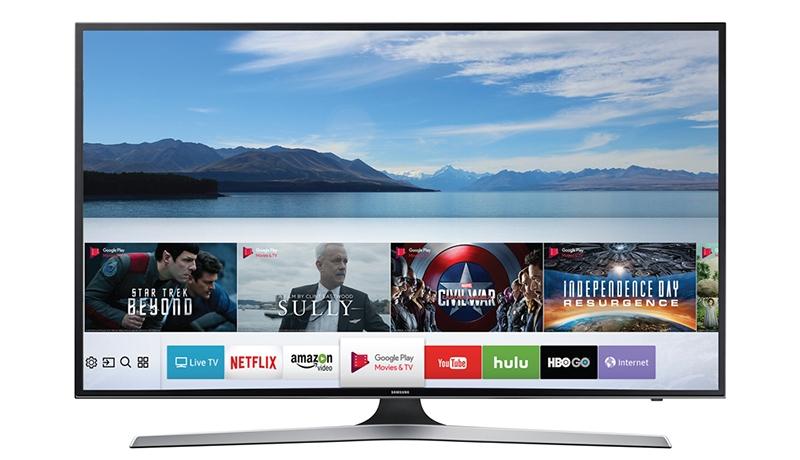
Tivi Samsung giúp bạn kết nối với điện thoại dễ dàng hơn.


























